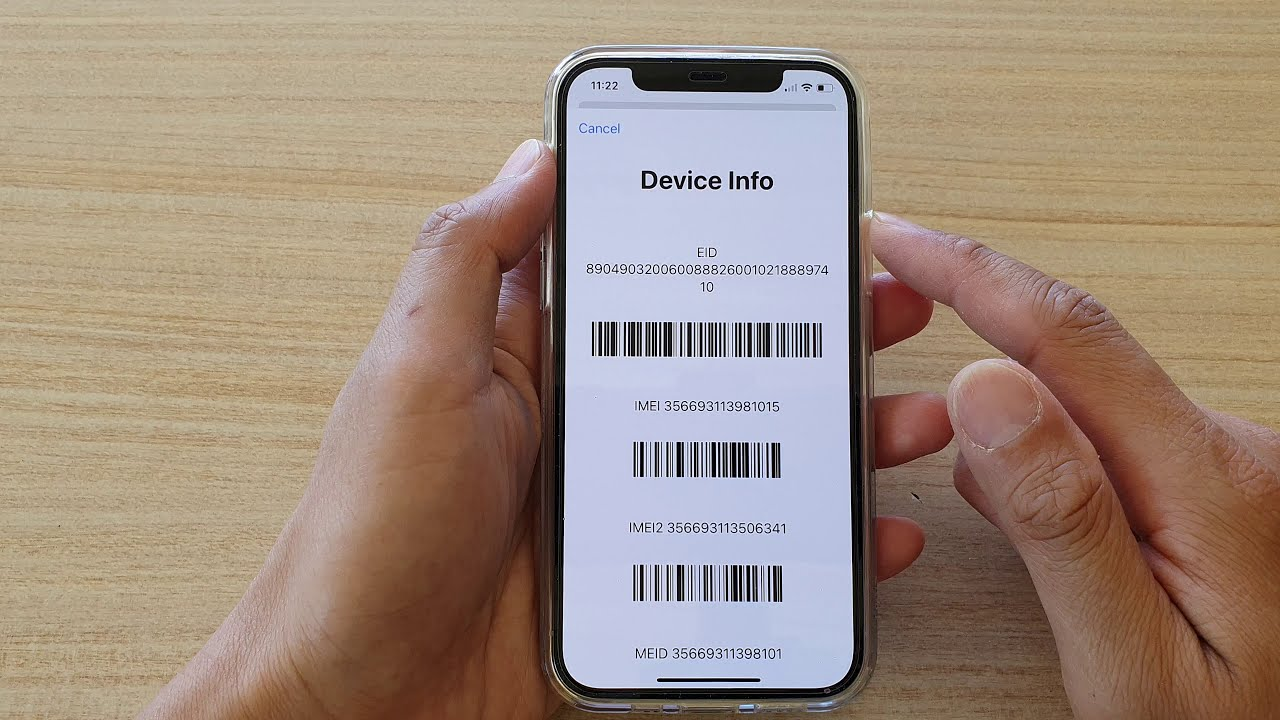 Ilustrasi produk Apple iPhone. Foto: Eraspace
Ilustrasi produk Apple iPhone. Foto: Eraspace
Teknologi.id - Produk HP keluaran Apple, yakni iPhone, kini semakin populer di pasaran. Sayangnya, banyak produk yang beredar merupakan produk tidak resmi dan dengan nomor IMEI (International Mobile Equipment Identity) yang tidak terdaftar di database pemerintah.
Produk iPhone tanpa IMEI yang beredar di pasaran biasanya berasal dari pasar gelap atau black market (BM). Jika tidak ada nomor IMEI yang terdaftar di Kementerian Perindustrian RI (Kemenperin), maka akan terjadi pembatasan akses dan jaringan seluler.
Produk ilegal tanpa IMEI sering dijual dengan harga yang sangat murah, tentunya sangat menarik. Namun perlu diingat bahwa kelegalan tetap menjadi hal yang utama.
Jika kamu ingin membeli produk iPhone di luar distributor resmi, atau jika kamu membelinya dan ragu dengan status IMEI yang ada, berikut adalah cara termudah untuk memeriksa apakah IMEI iPhone terdaftar atau belum.
Baca juga: Kapasitas Baterai iPhone Pertama sampai iPhone 13 Terungkap! Ini Daftarnya
Cek IMEI iPhone Lewat Pengaturan
1. Buka menu Pengaturan (Settings) > pilih Umum (General), lalu klik Mengenai (About)
2. Gulirkan layar hingga batas terbawah. Nomor IMEI akan tersedia di kolom 'SIM Fisik (Physical SIM)'. Nomor IMEI terdiri dari 15 digit angka.
3. Sentuh dan tahan nomor lalu salin (copy) dan tempel (paste) di situs imei.kemenperin.go.id.
4. Jika iPhone Anda adalah produk resmi dan terdaftar, maka akan muncul keterangan 'IMEI terdaftar di database Kemenperin.
Cek IMEI iPhone Lewat Tempat Kartu SIM (SIM Tray)
Pengecekan IMEI iPhone juga bisa dilakukan dengan melihat tempat kartu SIM. Cukup ambil SIM Ejector dan lihat nomor yang tertera pada tempat SIM.
Masukkan 15 digit angka yang tertera di SIM Tray ke situs imei.kemenperin.go.id. Jika iPhone Anda adalah produk resmi dan terdaftar, maka akan muncul keterangan 'IMEI terdaftar di database Kemenperin.
Cara ini bisa digunakan oleh Anda pengguna iPhone 13 Series, iPhone 12 Series, iPhone 11 Series, iPhone 11 Series, iPhone X Series, iPhone 8 Series, iPhone 7 Series, iPhone 6 Series, iPhone SE (Gen 3), dan iPhone SE (Gen 2).
Baca juga: Bersihin iPhone Kamu yang Lemot dengan Cara Ini!
(aka)

Tinggalkan Komentar